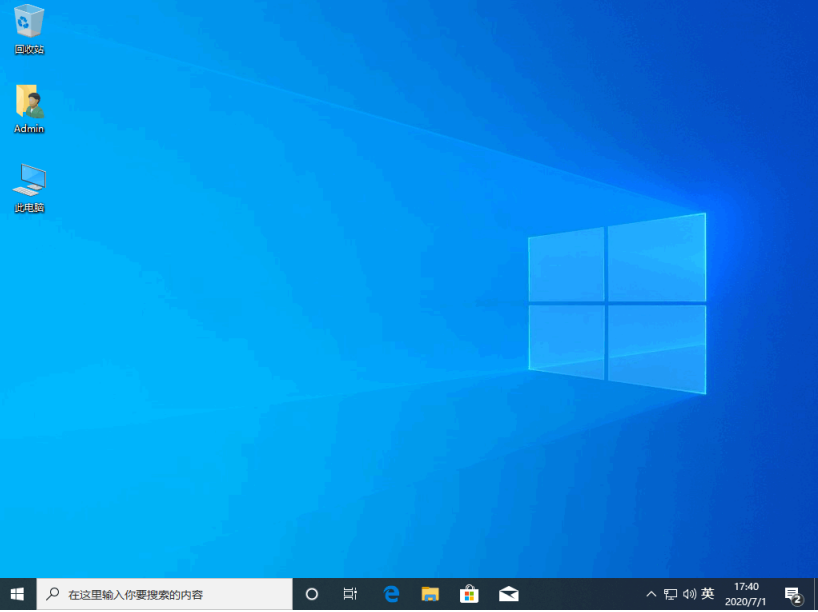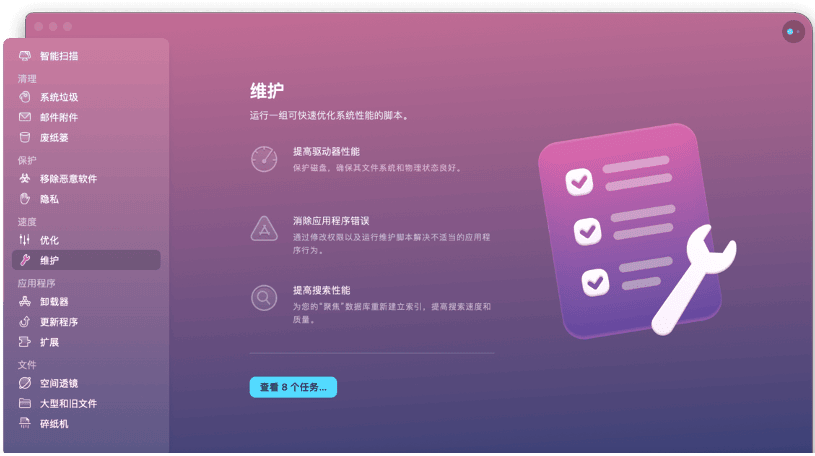惠普11代笔记本重装系统教程
惠普11待笔记本电脑是预装系统win10,由于使用了新的硬件,如果你想重新安装系统,你也需要重新安装系统,否则它将不兼容,下面就来看看惠普11代笔记本重装系统的教程吧。
工具/原料
系统版本:win10专业版
品牌型号: 惠普14-d046TU
软件版本:咔咔装机 v3.1.329.319
WEEX交易所已上线平台币 WEEX Token (WXT)。WXT 作为 WEEX 交易所生态系统的基石,主要用于激励 WEEX 交易平台社区的合作伙伴、贡献者、先驱和活跃成员。
新用户注册 WEEX 账户、参与交易挖矿及平台其他活动,均可免费获得 WXT 空投奖励。
方法一、惠普11代笔记本重装系统教程
1、上网下载咔咔装机工具,点击在线重装系统。
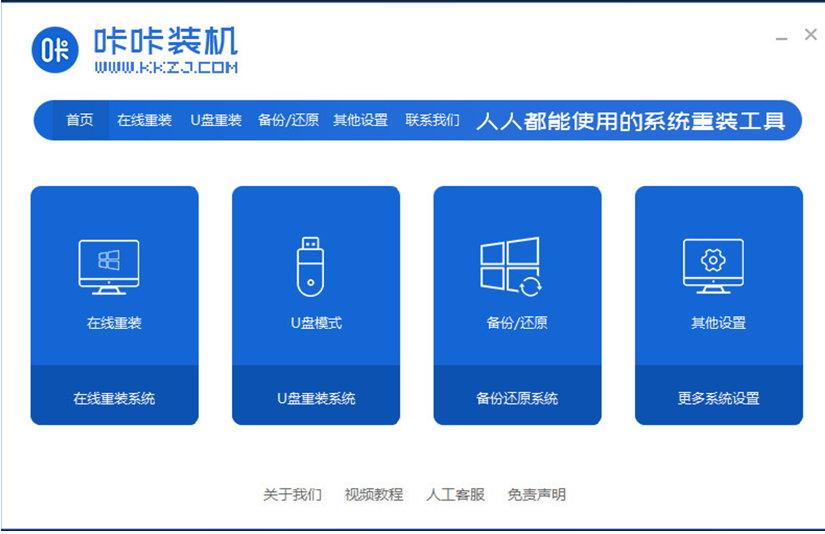
2、选择要安装的系统版本,点击下一步。
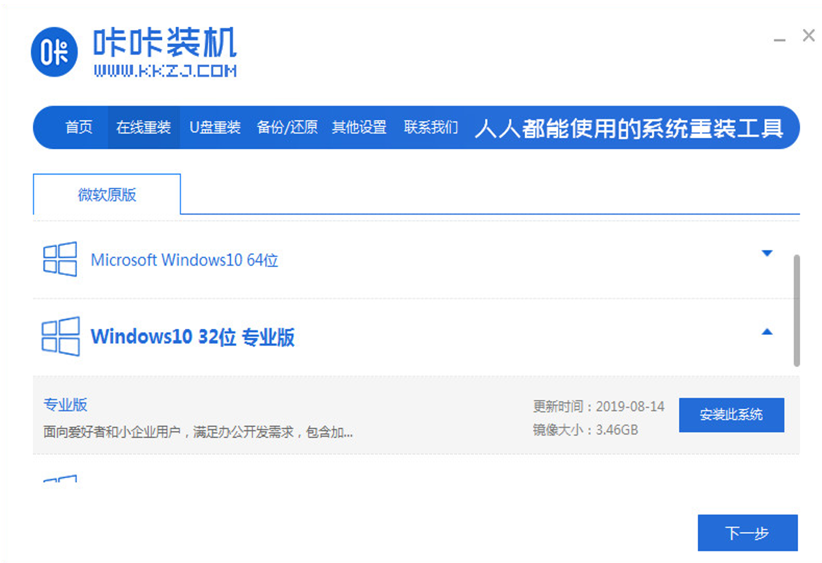
3、点击勾选要装的应用软件,点击下一步。
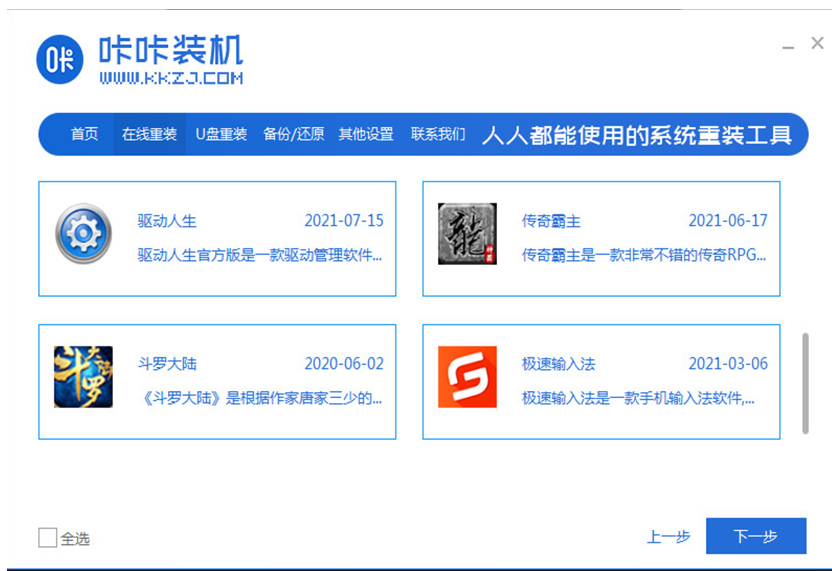
4、等待系统下载镜像文件等资料。
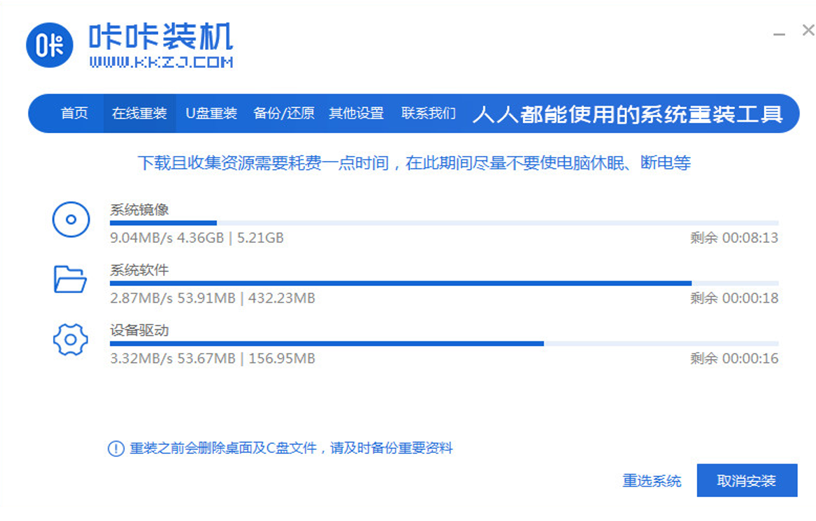
5、等待系统部署环境,部署完毕后点击立即重启。
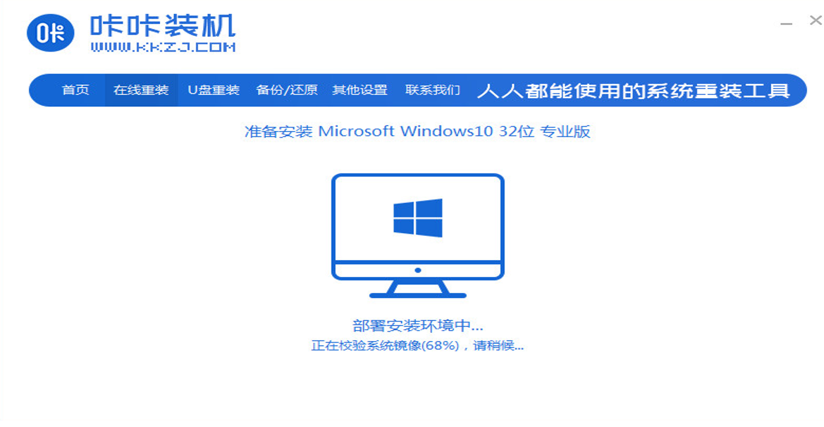
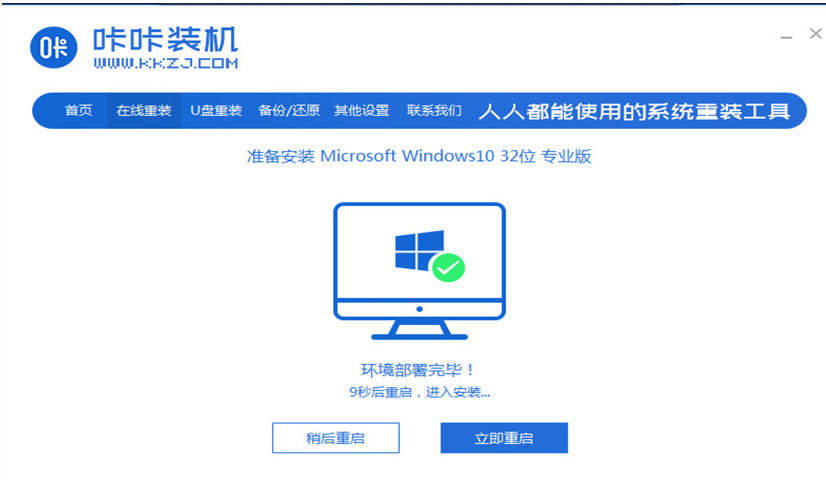
6、进入启动管理器页面,选择第二项点击回车,进入pe系统。

7、等待系统自动安装,引导修复工具页面在C盘前打勾,点击确定。
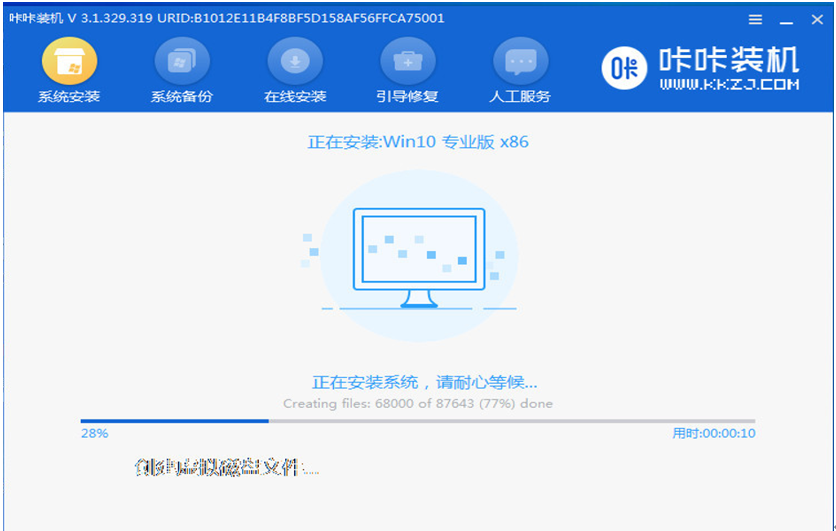
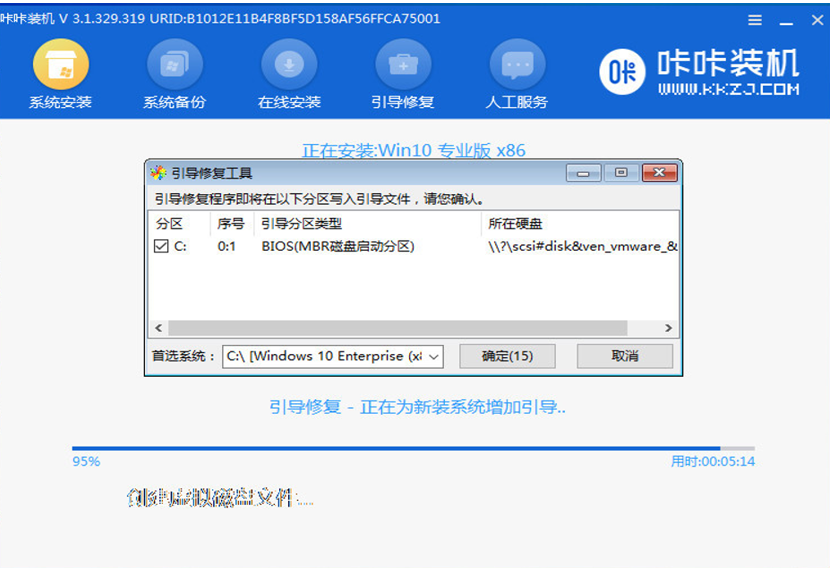
8、当软件提示系统安装完毕后,点击立即重启。
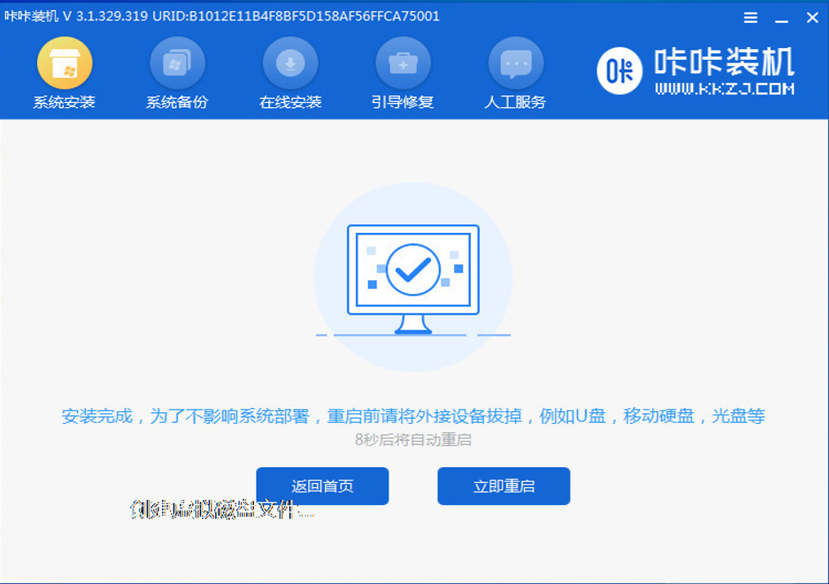
9、等待系统重启结束后进入系统桌面,安装完成。
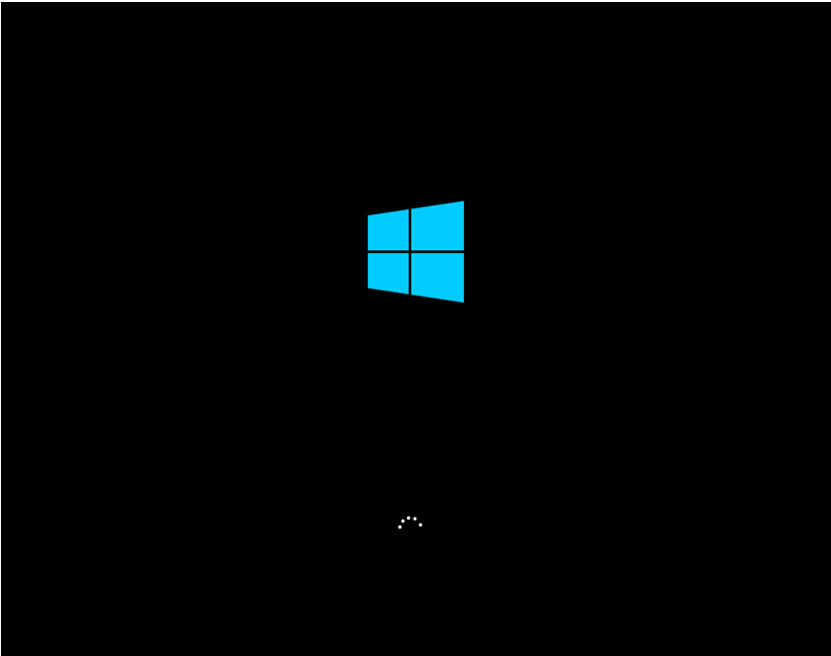
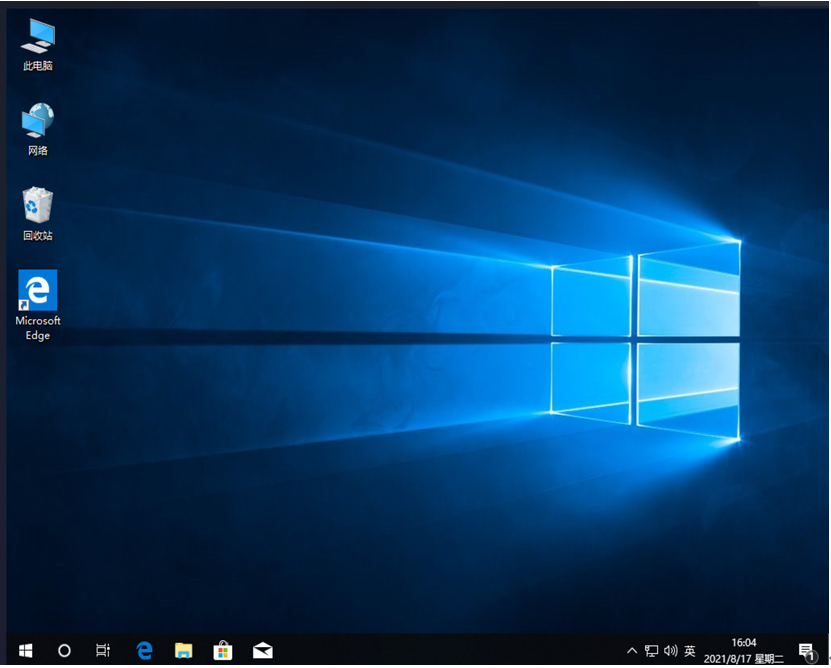
总结
1、上网下载咔咔装机工具,点击在线重装系统。选择要安装的系统版本,点击下一步。
2、点击勾选要装的应用软件,点击下一步。、等待系统下载镜像文件等资料。
3、等待系统部署环境,部署完毕后点击立即重启。进入启动管理器页面,选择第二项点击回车,进入pe系统。
4、等待系统自动安装,引导修复工具页面在C盘前打勾,点击确定。
5、当软件提示系统安装完毕后,点击立即重启。等待系统重启结束后进入系统桌面,安装完成。
最客资源网 » 惠普11代笔记本重装系统教程